Попередня сторінка: 1.5. Складові комп’ютерів та їх признач...
Наступна сторінка: 2.1. Комп’ютерна мережа. Локальні та гл�...
У цьому пункті йтиметься про:
операційну систему;
файли та папки, операції над ними з використанням Провідника; прикладні програми.
ПОНЯТТЯ ОПЕРАЦІЙНОЇ СИСТЕМИ
Поміркуйте
Які з наведених значків програм ви знаєте (мал. 1.57)?
Які програми відкриваються з використанням цих значків? Дані яких типів опрацьовують ці програми?

З початкової школи ви вже знаєте, що комп’ютерна програма — це алгоритм, призначений для виконання комп’ютером. Також нагадаємо, що програми бувають різні. Є програми для роботи з малюнками, текстами, презентаціями тощо.
Але є програми, які мають особливе значення для роботи комп’ютера. Це операційні системи (скорочено ОС). Без операційної системи робота сучасного комп’ютера неможлива.
Операційна система — це комплекс програм, призначений для:
керування роботою пристроїв комп’ютера (процесора, пристроїв збереження даних, пристроїв введення та виведення даних);
організації обміну даними між користувачем і комп’ютером;
забезпечення обміну даними між пристроями комп’ютера;
організації зберігання даних на носіях даних; забезпечення виконання інших програм; узгодження одночасної роботи різних програм.
Усі програми використовують засоби операційної системи з передавання даних до пристроїв збереження та виведення даних.
Операційні системи розрізняють за видами комп’ютерів, для яких вони призначені. Так, для персональних комп’ютерів призначені операційні системи Windows 10, Windows 11, MacOS, Android, Chrome OS та інші. У суперкомп’ютерах використовуються операційні системи Unix, IRIX, Solaris та інші.
Є операційні системи, що можуть використовуватись як в персональних комп’ютерах, так і в суперкомп’ютерах, наприклад Linux.
Про сучасні операційні системи говорять, що вони мають графічний інтерфейс (англ. inter — між, face — обличчя — засоби забезпечення обміну даними між двома об’єктами). Цей інтерфейс базується на підході, який отримав назву WIMP (англ. Windows, Icons, Menus, Pointer — вікна, значки або піктограми, меню, вказівник).
Під інтерфейсом користувача операційної системи розуміють набір засобів і правил, застосовуючи які, користувач може подавати команди операційній системі та отримувати повідомлення про хід або результат виконання поданої команди.
ФАЙЛИ І ПАПКИ
Поміркуйте
Як ви розумієте, що таке файл?
Як ви думаєте, для чого призначено папки?
З курсу інформатики початкової школи ви знаєте, що дані на жорстких магнітних дисках, на картках пам’яті зберігаються у файлах. Файл (англ. file — підшивка паперів, картотека) — це набір даних певного типу, що розміщується на носії даних і має ім’я.
У файлах зберігаються дані різних типів — тексти, фотографії, малюнки, пісні, відеофільми та інше. Відповідно до цього, говорять, що файли бувають різних типів — текстові, графічні, відео, звукові тощо. Комп’ютерні програми також зберігаються у файлах.
Кожен файл має ім’я — набір символів, що може містити літери українського, англійського та інших алфавітів, цифри й інші символи. Ім’я файлу може мати розширення — набір символів після останньої крапки в імені. За розширенням операційна система «розпізнає» тип файлу та закріплює
за ним певний значок, наприклад такі:

Значки файлів одного типу зазвичай однакові.
Щоб швидко знайти потрібні файли, бажано зберігати їх у певному порядку. Для цього створюються додаткові об’єкти — папки (каталоги). Значок папки зазвичай такий

або такий

Кожна папка має ім’я. Як правило, ім’я папки має від
повідати типу або призначенню файлів. Наприклад, папка Фотографії класу 1.09.2022 може містити файли фотографій зі святкування Дня знань, а папка Матеріали до казки про Алю і країну Недоладію — файли матеріалів для підготовки до написання інсценізації за казкою Галини Малик.
Крім файлів, папки можуть містити інші папки. Наприклад, папка Дані про погодні умови в Запоріжжі може
містити папки 2018, 2019, 2020. Ці папки, у свою чергу, можуть містити папки з файлами даних про спостереження за погодою за певний місяць, наприклад Червень 2020, Лютий 2020 тощо (мал. 1.58).
Папки та файли розміщуються на носіях даних, роботу з якими здійснюють відповідні пристрої. В операційних системах кожний пристрій має свій значок та ім’я. Ім’я зазвичай містить велику літеру англійського алфавіту та двокрапку після неї. Наприклад, А:, С:, D:. Приклади значків та імен пристроїв збереження даних показано на малюнку 1.59.


ЯРЛИКИ
Ярлик — це посилання на інший об’єкт на цьому самому комп’ютері або в мережі. Таким об’єктом може бути файл, папка, пристрій збереження даних. Значок ярлика зазвичай має
зображення стрілки

у лівому ниж
ньому куті. Однак у певних випадках стрілка на зображенні значка ярлика відсутня. На малюнку 1.60 ліворуч зображено значки об’єктів: пристрій збереження даних (Локальний диск (С:)), папка (Музика) та файл відео (В. Іва-сюк Я піду в далекі гори), а праворуч — ярлики цих об’єктів.
Ярлик призначено для швидкого доступу до об’єкта. Наприклад, щоб запустити програму Scratch, потрібно
виконати послідовність дій Пуск

Scratch

Scratch.
А можна роз
містити ярлик цієї програми на Робочому столі та запустити програму однією дією — подвійним клацанням
на ярлику програми Scratch


Якщо двічі клацнути на значку ярлика, то відбудеться дія, яка залежить від типу об’єкта, на який посилається ярлик:
файл програми — програма запуститься на виконання; файл з малюнком, текстом, презентацією, відеофіль-мом тощо — відкриється зазначений файл у вікні програми, у якій опрацьовуються файли цього типу; папка — запуститься програма Провідник, у вікні якої буде відображено список імен файлів і папок цієї папки; пристрій збереження даних — запуститься програма Провідник, у вікні якої відображатиметься список імен файлів і папок на носії даних.
Для тих, хто хоче знати більше
Доволі часто на Робочому столі розміщують ярлики так званих спеціальних папок. Їх призначення:
Документи, Відеозаписи, Зображення, Музика, Завантаження тощо — для зберігання за замовчуванням файлів певного користувача (мал. 1.61);
Цей ПК (мал. 1.62) — для забезпечення доступу до пристроїв збереження даних, папок з файлами різних користувачів; Мережа —для забезпечення доступу до комп’ютерних мереж; Кошик—для тимчасового зберігання видалених файлів і папок. Зображення порожнього кошика відрізняється від кошика, що містить видалені об’єкти.


ОПЕРАЦІЇ НАД ПАПКАМИ, ФАЙЛАМИ, ЯРЛИКАМИ
Пригадайте
Які операції над файлами та папками ви виконували? Як скопіювати файл з флешки на Робочий стіл?
Ви вже навчилися виконувати певні операції над папками та файлами з використанням контекстного меню цих об’єктів. Нагадаємо алгоритми виконання цих операцій (мал. 1.63-1.66).




Пригадайте
Що таке меню програми?
Які елементи керування ви використовували в різних програмах?
Зазначені операції над папками та файлами можна виконувати не тільки з використанням контекстного меню об’єктів. Можна також використати елементи керування вікна програми Провідник.
Для запуску програми Провідник можна скористатися вже відомою операцією — подвійним клацанням лівою кнопкою миші після наведення вказівника на значок
папки або вибрати кнопку Файловий провідник

на Па
нелі завдань. Загальний вигляд вікна програми Провідник подано на малюнку 1.67.

Розглянемо алгоритми здійснення операцій над файлами і папками з використанням елементів керування Провідника.

Створення файлів з використанням засобів Провідника дуже подібне до створення папки. Для цього потрібно після виконання другої команди алгоритму створення папки (мал. 1.68) відкрити список кнопки Створити та вибрати
потрібний тип файлу (мал. 1.69)), наприклад Точковий рисунок. Потім увести замість слів Створити точковий рисунок (для інших типів файлів буде запропоновано інше ім’я) ім’я нового файлу та натиснути клавішу Enter.
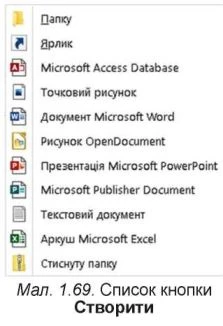
Слід зважати на те, що за замовчуванням розширення імені файлу приховується від користувача для того, щоб він випадково не змінив його і не завадив програмам правильно розпізнавати тип файлу. Якщо розширення імені відображається, то користувач, уводячи нове ім’я файлу,
повинен залишити розширення імені без змін. Для відображення розширень імен файлів або відміни такого відображення потрібно встановити/зняти позначку прапорця Розширення імен файлів на вкладці Вигляд у групі Відо-браження/Приховання вікна Провідника.
Створення ярликів здійснюється за таким алгоритмом:
1. Відкрити у вікні Провідника папку, у якій буде створено ярлик.
2. Виконати Основне

Створення

Створити

Ярлик.
3. Вибрати у вікні Створення ярлика (мал. 1.70) кнопку Огляд.
4. Вибрати у вікні Пошук файлів або папок об’єкт, на який буде посилатися ярлик (мал. 1.71).
5. Вибрати кнопку ОК.



Для копіювання файлів і папок з використанням Провідника потрібно виконати алгоритм, наведений на малюнку 1.72.
Для видалення файлів і папок слід виконати такий алгоритм:
1. Вибрати об’єкт, який потрібно видалити.
2. Вибрати на вкладці Основне Стрічки у групі елемен
тів Упорядкування команду Видалити

ПЕРЕЙМЕНУВАННЯ ТА ПЕРЕМІЩЕННЯ ОБ’ЄКТІВ
Пригадайте
Як змінити ім’я файлу чи папки з використанням контекстного меню?
До яких наслідків може призвести зміна розширення файлу?
Зміна імен файлів і папок у програмі Провідник здійснюється за алгоритмом, поданим на малюнку 1.73.
Операція переміщення об’єктів з використанням елементів керування програми Провідник здійснюється за алгоритмом, схожим з операцією копіювання (мал. 1.72). Тільки під час виконання другої команди алгоритму замість
кнопки Копіювати

слід вибрати кнопку Вирізати




Іншим способом переміщення об’єктів є використання елементів керування групи Упорядкування за таким алгоритмом:
1. Вибрати об’єкт.
2. Виконати Основне

Упорядкування

Перемістити.
3. Вибрати у списку кнопки Перемістити

(мал. 1.74)
папку, у яку буде переміщено об’єкт, або (якщо потрібної папки немає у списку) вибрати команду Вибрати розташування та обрати потрібну папку у вікні, що відкриється.
4. Вибрати кнопку Перемістити.
ВІДНОВЛЕННЯ ОБ’ЄКТІВ
З операцією видалення папок і файлів ви ознайомилися в початковій школі і в цьому пункті. Але об’єкти не завжди видаляються остаточно. Зазвичай після видалення
вони потрапляють до Кошика

З Кошика об’єкти можна
відновити в папку, у якій вони були розміщені до видалення.
Для відновлення об’єктів потрібно відкрити вікно папки Кошик (мал. 1.75) і після вибору об’єктів для відновлення вибрати на вкладці Керування Стрічки у групі елементів
Відновлення кнопку Відновити виділені елементи

Для
відновлення всіх об’єктів слід вибрати кнопку Відновити
всі елементи

Для відновлення можна також викорис
тати відповідну команду з контекстного меню об’єктів.
Для остаточного видалення об’єктів потрібно вибрати команду Очистити кошик з контекстного меню Кошика або таку саму кнопку з його Стрічки.
Звертаємо вашу увагу, об’єкти, видалені зі змінних носіїв, до Кошика не потрапляють і не можуть бути відновлені зазначеним способом.
Для тих, хто хоче знати більше
Ще одним способом виконання операцій над об’єктами є використання сполучень клавіш. Перелік команд, які можна виконати, використовуючи сполучення клавіш, наведено в таблиці 1.6. Слід враховувати, що літери C, X, V, Z, A у сполученнях — це літери англійського алфавіту і позначають відповідну клавішу. Ці клавіші використовуються незалежно від встановленої мови введення тексту.
Таблиця 1.6
Перелік команд, які можна виконати з використанням сполучення клавіш
|
Команда |
Сполучення клавіш |
|
Копіювати |
Ctrl + C |
|
Вирізати |
Ctrl + Х або Shift + Delete |
|
Вставити |
Ctrl + V або Shift + Insert |
|
Скасувати останню дію |
Ctrl + Z |
|
Виділити всі об’єкти папки |
Ctrl + A |
|
Видалити |
Delete або Backspace |
ПРИКЛАДНІ КОМП’ЮТЕРНІ ПРОГРАМИ
Пригадайте
Що таке програмне забезпечення?
Які програми ви використовували в початковій школі?
Більшість програм, з якими ви працювали в початковій школі, належать до прикладного програмного забезпечення. Це такі програми, як графічний редактор, програми роботи з текстами, редактори презентацій, середовища програмування тощо. Значна частина з них — це прикладні програми загального призначення, тобто такі прикладні
програми, що використовуються в різних галузях людської діяльності для опрацювання текстів, малюнків, мультимедійних даних, електронних таблиць, створення презентацій та іншого.
Прикладні програми спеціального призначення використовуються для опрацювання даних у певній галузі діяльності, на конкретному підприємстві, в організації, фірмі або їх підрозділі. До такого типу програм належать програми для створення відеоефектів під час створення кінофільмів, креслень машин і механізмів у конструкторських і проєктних бюро, діагностування захворювань у медичних закладах, створення шкільного розкладу уроків та іншого.
Окремою групою прикладних програм є системи програмування, призначені для створення програм з використанням мов програмування, наприклад Scratch, Free Pascal, DEV—C++, Lazarus, Python та інші.
Працюємо з комп’ютером
Увага! Під час робота з комп’ютером дотримуйтеся вимог безпеки життєдіяльності та санітарно-гігієнічних норм.
1. Створення об’єктів з використанням Провідника
1. Відкрийте вікно програми Провідник.
2. Створіть у папці, указаній учителем/учителькою, наприклад Документи, папку з іменем Моя папка. Для цього:
1. Виберіть на вкладці Основне Стрічки у групі еле
ментів Створення кнопку Створити папку

2. Уведіть ім’я папки Моя папка.
3. Виберіть місце за межами імені.
3. Відкрийте вікно папки Моя папка. Скільки об’єктів є в цій папці?
4. Створіть у папці Моя папка папки: Малюнки, Тексти, Документи.
5. Відкрийте папку Малюнки і створіть у ній точковий рисунок графікаІ.Ьшр, використовуючи кнопку Створити у групі елементів Створення на вкладці Основне Стрічки. Для цього:
1. Зробіть поточною папку Малюнки.
2. Виконайте Основне

Створення

Створити

Точковий малюнок.
3. Замініть запропоноване ім’я файлу на графікаї. bmp.
4. Натисніть клавішу Enter.
6. Створіть документ Microsoft Office Word з іменем довідка1^осх у папці Документи, використовуючи кнопку Створити.
7. Створіть у папці Тексти текстовий документ твірї. txt одним з відомих вам способів.
8. Створіть папку Копія на Робочому столі одним з відомих вам способів.
2. Копіювання об'єктів з використанням Провідника
1. Скопіюйте файл текст1.txt з папки Розділ 1\Пункт
1.6\3разки в раніше створену папку Моя папка. Для
цього:
1. Зробіть поточною папку Зразки.
2. Виберіть файл текстІДхС
3. Виберіть на вкладці Основне Стрічки у групі еле
ментів Буфер обміну кнопку Копіювати

4. Зробіть поточною папку Моя папка.
5. Виберіть на вкладці Основне Стрічки у групі еле
ментів Буфер обміну кнопку Вставити

2. Скопіюйте одним з відомих вам способів у папку Моя папка папку Нові малюнки, що розміщена в папці Розділ 1\Пункт 1.6\3разки.
3. Закрийте вікно програми Провідник.
3. Переміщення об’єктів з використанням Провідника 1. Перемістіть файл твір1.txt з папки Тексти в папку Копія, використовуючи засоби програми Провідник. Для цього:
1. Зробіть поточною папку Тексти.
2. Виберіть файл твір1^хС
3. Виконайте Основне

Буфер обміну

Вирізати.
4. Зробіть поточною папку Копія.
5. Виконайте Основне

Буфер обміну

Вставити.
2. Перемістіть файл графіка1.Ьтр з папки Малюнки в папку Копія, використовуючи контекстне меню об’єкта. Для цього:
1. Зробіть поточною папку Малюнки.
2. Виберіть файл графіка1.Ьтр.
3. Виконайте Основне

Упорядкування

Переміс-
тити.
4. Виберіть у списку команду Вибрати розташування.
5. Зробіть поточною папку Копія.
4. Перейменування, видалення та відновлення об'єктів з використанням Провідника 1. Перейменуйте файл довідкаї.йосх у папці Документи, надавши йому нове ім’я копія довідкиї.йосх. Для цього:
1. Зробіть поточною папку Документи.
2. Виберіть файл довідкаї.йосх.
3. Виконайте Основне

Упорядкування

Перейме
нувати.
4. Введіть нове ім’я.
5. Натисніть клавішу Enter.
2. Видаліть файл графікаІ.Ьшр з папки Копія. Для цього:
1. Зробіть поточною папку Копія.
2. Виберіть файл графікаІ.Ьшр.
3. Виконайте Основне

Упорядкування

Видалити.
3. Відкрийте вікно Кошика та відновіть файл графікаї. Ьшр. Для цього:
1. Відкрийте вікно Кошика.
2. Виберіть файл графікаІ.Ьшр.
3. Виконайте Засоби для роботи з кошиком

Від
новлення

Відновити виділені елементи. Що від
булося?
4. Очистіть Кошик.
5. Закрийте всі вікна.
Найважливіше в цьому пункті
Операційна система — це комплекс програм, призначений для керування роботою пристроїв комп’ютера; ор
ганізації обміну даними між користувачем і комп’ютером та пристроями комп’ютера; організації зберігання даних на носіях даних і забезпечення виконання інших програм, забезпечення їх роботи.
Файл — це набір даних певного типу, що розміщується на одному з носіїв даних і має ім’я.
Для впорядкованого зберігання файлів створюються папки. Крім файлів, папки можуть містити інші папки. Папки і файли розміщуються на носіях даних, роботу з якими здійснюють відповідні пристрої.
Над файлами та папками можна виконувати такі дії (операції): створення, виділення, зміна імені (перейменування), копіювання, переміщення, видалення, відновлення.
Операції над об’єктами здійснюються з використанням елементів керування вікна програми Провідник, команд контекстного меню або з використанням сполучень клавіш.
Під час видалення об’єкта він потрапляє до спеціальної папки — Кошик, з якої за потреби його можна відновити. Об’єкт буде відновлений у тому самому місці, звідки його було видалено. Для остаточного видалення об’єктів потрібно виконати команду Очистити кошик.
Прикладне програмне забезпечення поділяють на прикладні програми загального і спеціального призначення. До прикладних програм загального призначення належать програми, які можуть застосовуватися в різних галузях людської діяльності. Прикладні програми спеціального призначення використовуються для реалізації завдань опрацювання даних у певній галузі діяльності.
Системи програмування призначені для створення програм з використанням мов програмування.
Дайте відповіді на запитання
1. Для чого призначена операційна система?
2. Які основні елементи графічного інтерфейсу ОС?
3. Які папки належать до спеціальних і для чого вони призначені?
4. Як створити папку?
5. Які програми належать до прикладних?
Обговоріть і зробіть висновки
1. Яка роль операційних систем у комп’ютері? Як вони
взаємодіють з іншими програмами?
2. З якими основними об’єктами працює в операційній системі користувач? Як відрізнити ці об’єкти на екрані монітора?
3. Які операції над файлами та папками, на вашу думку, простіше виконати з використанням контекстного меню, а які — з використанням елементів керування вікна програми Провідник? Обґрунтуйте свою відповідь.
4. Яким чином прикладні програми пов’язані з інформаційними технологіями? Поясніть цей зв’язок.
5. До якого типу програмного забезпечення варто віднести комп’ютерні ігри? Поясніть свій вибір.
Виконайте завдання
1. Запишіть у зошит словесний алгоритм створення
папки Реферати в папці Мої документи кількома способами. Виконайте цей алгоритм.
2. Запишіть у зошит словесний алгоритм видалення файлу малюнка Осінній ліс.Ьшр з папки Користувач з використанням засобів Провідника.
3. Створіть у вашій папці сукупність папок за зразком, поданим на малюнку 1.76.
4. Створіть у вашій папці сукупність папок за зразком, поданим на малюнку 1.77.
5. Робота в парах. Проведіть обговорення та запишіть спільну думку стосовно кількості файлів і папок
у папці, яку зображено на малюнку 1.78.


ПРАКТИЧНА РОБОТА № 1
«ОПЕРАЦІЇ НАД ПАПКАМИ, ФАЙЛАМИ, ЯРЛИКАМИ»
Увага! Під час роботи з комп’ютером дотримуйтеся вимог безпеки життєдіяльності та санітарно-гігієнічних норм.
1. Запустіть програму Провідник.
2. Створіть у папці, указаній учителем/учителькою, папку Мої фото.
3. У папці Мої фото створіть папки Мандрівка до лісу та Мандрівка до Києва.
4. Скопіюйте з папки, яку вкаже вчитель/вчителька, наприклад Розділ 1\Практична робота 1, до папки Мої фото папку Малюнки та папку Фото подорожей.
5. Перейменуйте папку Малюнки, надавши їй ім’я Малюнки квітів.
6. Створіть у папці Малюнки квітів файли точкових малюнків Мальви.Ьшр і Барвінок.Ьшр.
7. Перемістіть з папки Мої фото\Фото подорожей до папки Мандрівка до Києва файли KmBl.jpg і KmB2.jpg.
8. Перейменуйте переміщений файл KmBl.jpg на Андріївська церква-jpg, а файл KmB2.jpg на Xрещатик.jpg.
9. Створіть у папці Мої фото ярлик файлу Андріївська церква.jpg.
10. Видаліть з папки Малюнки квітів папку Репродукції та файл ^Hm^pg.
11. Перегляньте вміст Кошика вашого комп’ютера. Які зі щойно видалених об’єктів містяться в Кошику?
12. Продемонструйте результати виконання завдань учителю/учительці.
13. За вказівкою вчителя/вчительки відновіть певні об’єкти.
14. Закрийте вікно програми Провідник.
Оцініть свої знання та вміння
Оцініть свої навчальні досягнення (початковий, серед
ній, достатній, високий рівень).
Я можу пояснити, що таке «об’єкт». Я можу навести приклади значень властивостей певних об’єктів, з якими я стикаюся під час навчання або в побуті.
Я розумію відмінність між поняттями «повідомлення» та «інформація». Я можу навести приклади інформаційних процесів, які реалізуються під час навчання або в побуті.
Я можу пояснити, для чого призначено комп’ютер. Я можу визначити, до якого типу персональних комп’ютерів належить той чи інший комп’ютер.
Я можу пояснити, як класифікуються програмні засоби комп’ютера залежно від їх призначення.
Я розрізняю різні види програмного забезпечення.
Я розумію роль операційних систем у забезпеченні роботи комп’ютера.
Я використовую засоби операційних систем для здійснення операцій над об’єктами операційних систем — файлами, папками та ярликами.
Я можу визначити, який спосіб варто використати для здійснення операцій над файлами та папками в тій чи
іншій ситуації опрацювання даних.
Це матеріал з підручника "Інформатика" 5 клас Ривкінд 2022 читати онлайн
Наступна сторінка: 2.1. Комп’ютерна мережа. Локальні та гл�...